Eliminar anuncios no deseados en navegadores
Malware específico de MacConocido también como: los anuncios en ventanas emergentes
Obtenga un escaneo gratuito y verifique si su computadora está infectada.
ELIMÍNELO AHORAPara usar el producto con todas las funciones, debe comprar una licencia para Combo Cleaner. 7 días de prueba gratuita limitada disponible. Combo Cleaner es propiedad y está operado por RCS LT, la empresa matriz de PCRisk.
¿Cómo eliminar los anuncios en ventanas emergentes en Mac?
¿Qué son los anuncios en ventanas emergentes?
Los anuncios en ventanas emergentes (conocidos también como pop-ups) son un tipo de publicidad que suele aparecer en ventanas más pequeñas. Normalmente, esos anuncios aparecen superpuestos sobre el sitio web visitado, quiere decir que esos anuncios tapan el contenido principal del sitio web. Aparecen por el software publicitario instalado o cuando se visitan sitios web que incorporan redes publicitarias engañosas. De una forma u otra, los anuncios en ventanas emergentes son realmente molestos y no debemos fiarnos.
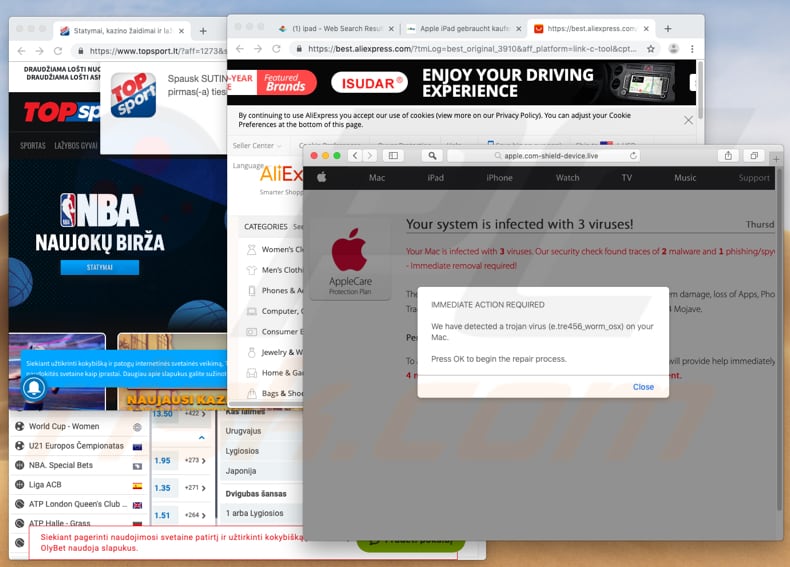
Si se hace clic, los anuncios en ventanas emergentes abren sitios web cuestionables; por ejemplo, las páginas engañosas que están diseñadas para engañar a los usuarios en la descarga de aplicaciones no deseadas. Los sitios de este tipo afirman que el equipo del visitante está infectado con virus que deben eliminarse de inmediato usando una u otra app potencialmente no deseada. Sin embargo, a veces los anuncios engañosos en ventanas emergentes están diseñados para ejecutar scripts que descargan e instalan varias apps no deseadas. Para hacer eso, debe hacerse clic. Sepa que siempre existe la posibilidad de que las apps basura descargadas o instaladas sean maliciosas. Una de las formas de engañar a los usuarios para que hagan clic en esos anuncios es añadir un botón falso de cierre. En vez de cerrar el anuncio, los usuarios resultan engañados para que se haga clic. Muy a menudo, los anuncios en ventanas emergentes aparecen por el software publicitario instalado. El software publicitario es un programa que tiene un propósito general: generar ingresos para desarrolladores mostrando a los usuarios anuncios. Esas apps muestran a los usuarios varias ventanas emergentes, banners, cupones, encuestas, etc. Como mencionamos arriba, si se hace clic, esos anuncios, bien ocasionan redireccionamientos a sitios web ocultos, o bien inician la instalación de apps no deseadas. Cuantos más anuncios se muestren, más desarrolladores de adware generan beneficios. Por regla general, la gente descarga e instala software publicitario de forma intencionada. De una u otra forma, se recomienda desinstalar todo el software instalado con soporte publicitario cuanto antes.
| Nombre | los anuncios en ventanas emergentes |
| Nombre de la detección (falso reproductor Flash promocionado el software publicitario MyCouponsmart) | Avast (MacOS:Agent-EN [Drp]), BitDefender (Adware.MAC.Bundlore.DMM), Emsisoft (Adware.MAC.Bundlore.DMM (B)), Kaspersky (Not-a-virus:HEUR:AdWare.OSX.Bnodlero.q), lista completa de detecciones (VirusTotal) |
| Tipo de amenaza | software malicioso de Mac, virus de Mac |
| Síntomas | Su Mac va más lento de lo normal, ve ventanas emergentes no deseadas, se abren sitios web sospechosos. |
| Formas de distribución | Anuncios engañosos en ventanas emergentes, instaladores de software gratuito (empaquetado), instaladores falsos de Flash Player, descargas de archivos torrent. |
| Daños | Monitorización de la navegación web (problemas potenciales de privacidad), aparición de anuncios no deseados, redireccionamientos a sitios web sospechosos, pérdida de información privada. |
| Eliminación |
Para eliminar posibles infecciones de malware, escanee su computadora con un software antivirus legítimo. Nuestros investigadores de seguridad recomiendan usar Combo Cleaner. Descargue Combo Cleaner para WindowsEl detector gratuito verifica si su equipo está infectado. Para usar el producto con todas las funciones, debe comprar una licencia para Combo Cleaner. 7 días de prueba gratuita limitada disponible. Combo Cleaner es propiedad y está operado por RCS LT, la empresa matriz de PCRisk. |
He aquí algunos ejemplos de apps que están clasificadas como software publicitario: MyCouponsmart, Top Results y MatchKnowledge. Sin embargo, hay muchas apps de este tipo. Muy a menudo se promocionan ofreciendo funciones, herramientas útiles a usuarios potenciales. Sin embargo, al instalarse, las apps de este tipo muestran anuncios a usuarios y apenas les ofrecen utilidad alguna o las funciones prometidas. Para evitar los redireccionamientos a páginas cuestionables, instalaciones no deseadas o que se muestren anuncios molestos, se recomienda desinstalar todas las apps no deseadas de inmediato.
¿Cómo se instaló este software publicitario en mi equipo?
Normalmente, las apps de tipo publicitario y otras apps basura se distribuyen mediante el engaño. Los desarrolladores las empaquetan en asistentes de otro software. Quiere decir que se instalan junto con otros programas. Sin embargo, la información sobre otras apps incluidas no se indica claramente. Por regla general, la información sobre las apps empaquetadas puede encontrarse en los ajustes de los asistentes de descarga e instalación como los personalizados o avanzados y otras partes similares. Por desgracia, no todas las personas comprueban esos ajustes y, al no hacer eso, permiten que varias apps basura se descarguen e instalen sin ser conscientes. En otros casos, las apps no deseadas se instalan a través de anuncios engañosos que se muestran en páginas engañosas. Si se hace clic, ejecutan scripts que están diseñados para iniciar descargas e instalaciones no deseadas.
¿Cómo se puede evitar que se instalen aplicaciones potencialmente no deseadas?
Evite descargar software de algunas fuentes como clientes torrent, eMule (u otras redes P2P), varios descargadores de terceros, sitios web dudosos, etc. Le recomendamos encarecidamente usar solo enlaces directos y sitios web oficiales y de confianza. No finalice la instalación sin comprobar primero todos los ajustes disponibles (personalizados y avanzados) del proceso de instalación. Desmarque todas las ofertas adicionales y solo entonces finalice la instalación o descarga. Normalmente, los anuncios intrusivos redireccionan a los usuarios a sitios web dudosos, potencialmente maliciosos, sobre todo si se muestran en páginas como apuestas, pornografía, citas de adultos, etc. No se recomienda hacer clic en tales anuncios. Si un navegador web muestra anuncios (o abre páginas no deseadas), le recomendamos comprobar qué aplicaciones están instaladas en un navegador (extensiones, complementos, plug-ins) y eliminar todas las entradas no deseadas de inmediato. Asimismo, si hay cualquier programa no deseado instalado en el sistema operativo, debería eliminarse también. Si su equipo está infectado ya con anuncios en ventanas emergentes, le recomendamos ejecutar un análisis con Combo Cleaner Antivirus para Windows para eliminarlos de forma automática.
Sitio web engañoso que promociona un actualizador falso del reproductor Flash que distribuye software publicitario:
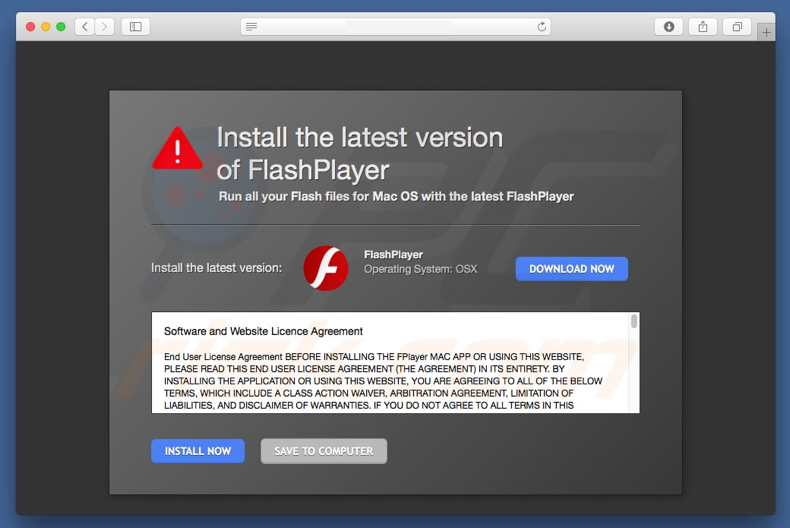
Falsa actualización o instalador de Flash destinados a distribuir el adware:
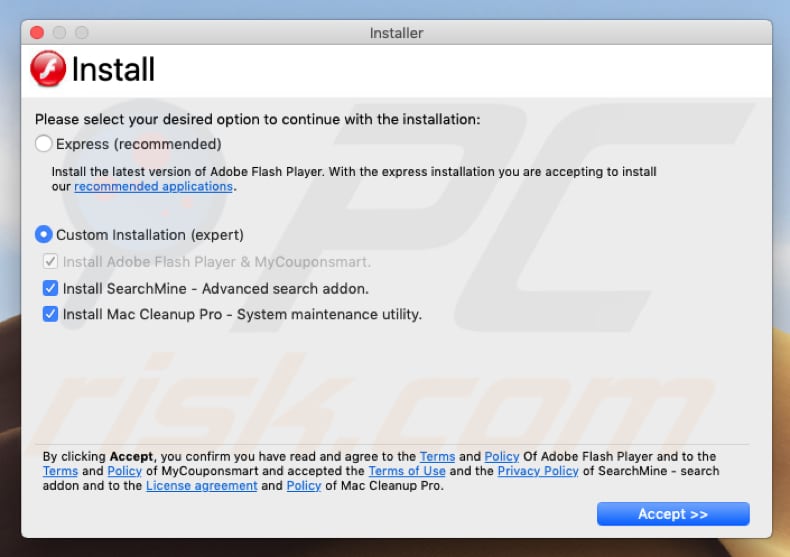
Aspecto de los anuncios en ventanas emergentes (GIF):
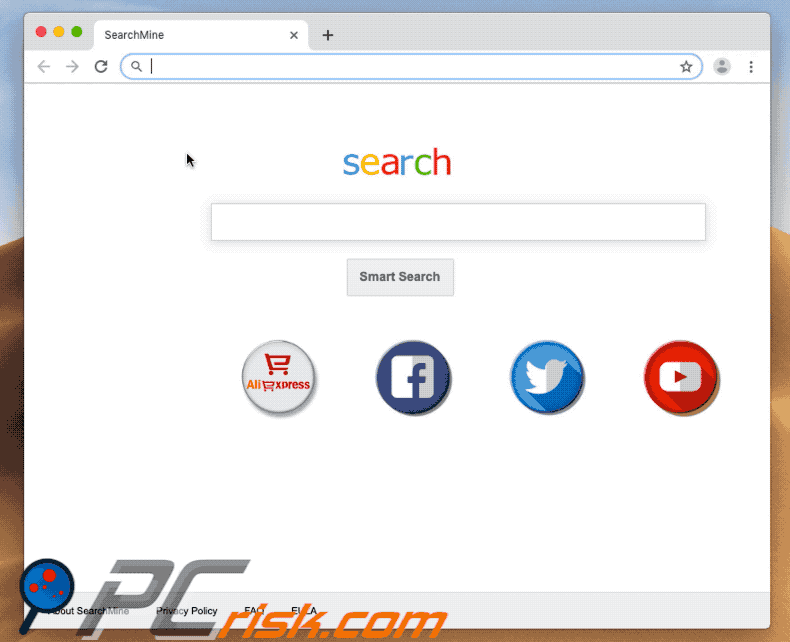
Eliminación automática instantánea de malware:
La eliminación manual de amenazas puede ser un proceso largo y complicado que requiere conocimientos informáticos avanzados. Combo Cleaner es una herramienta profesional para eliminar malware de forma automática, que está recomendado para eliminar malware. Descárguelo haciendo clic en el siguiente botón:
DESCARGAR Combo CleanerSi decide descargar este programa, quiere decir que usted está conforme con nuestra Política de privacidad y Condiciones de uso. Para usar el producto con todas las funciones, debe comprar una licencia para Combo Cleaner. 7 días de prueba gratuita limitada disponible. Combo Cleaner es propiedad y está operado por RCS LT, la empresa matriz de PCRisk.
Menú rápido:
- ¿Qué son los anuncios en ventanas emergentes?
- PASO 1. Eliminar los archivos y carpetas vinculados a anuncios pop-up de OSX.
- PASO 2. Eliminar los anuncios pop-up de Safari.
- PASO 3. Eliminar los anuncios en ventanas emergentes de Google Chrome.
- PASO 4. Eliminar los anuncios pop-up de Mozilla Firefox.
Este vídeo muestra cómo eliminar los anuncios en ventanas emergentes y aplicaciones no deseadas usando Combo Cleaner:
Eliminar el software publicitario:
Elimine las aplicaciones potencialmente no deseadas vinculadas a anuncios en ventanas emergentes de la carpeta "Aplicaciones":

Haga clic en el icono del Finder. En la ventana del Finder, seleccione "Aplicaciones". En la carpeta de aplicaciones, busque por “MPlayerX”,“NicePlayer” o cualquier aplicación sospechosa y arrástrelas hasta la papelera. Tras eliminar las aplicaciones "basura" responsables de que aparezcan anuncios en línea, analice su Mac con un antivirus para descubrir elementos no deseados que puedan seguir ahí.
DESCARGAR eliminador de infecciones de malware
Combo Cleaner verifica si su equipo está infectado. Para usar el producto con todas las funciones, debe comprar una licencia para Combo Cleaner. 7 días de prueba gratuita limitada disponible. Combo Cleaner es propiedad y está operado por RCS LT, la empresa matriz de PCRisk.
Elimine los archivos y carpetas vinculados al los anuncios en ventanas emergentes:

Haga clic en el icono del Finder: en el menú superior. Seleccione "Ir" y haga clic en "Ir a la carpeta...".
 Compruebe si hay archivos generados por adware en la carpeta /Library/LaunchAgents:
Compruebe si hay archivos generados por adware en la carpeta /Library/LaunchAgents:

En el campo de texto de "Ir a la carpeta...", introduzca: /Library/LaunchAgents

En la carpeta “LaunchAgents”, revise si hay cualquier tipo de archivo sospechoso que se haya instalado recientemente y envíelo a la Papelera. Ejemplos de archivos generados por adware: “installmac.AppRemoval.plist”, “myppes.download.plist”, “mykotlerino.ltvbit.plist”, “kuklorest.update.plist”, etc. El software publicitario suele instalar varios archivos siguiendo el mismo patrón.
 Revise si hay archivos generados por el adware en la carpeta /Library/Application Support:
Revise si hay archivos generados por el adware en la carpeta /Library/Application Support:

En el campo de texto de "Ir a la carpeta...", introduzca: /Library/Application Support

En la carpeta “Application Support”, mire si hay carpetas sospechosas que se hayan añadido recientemente. Por ejemplo, “MplayerX” o “NicePlayer” y, en tal caso, envíe esas carpetas a la Papelera.
 Revise si hay archivos vinculados al software publicitario en la carpeta ~/Library/LaunchAgents:
Revise si hay archivos vinculados al software publicitario en la carpeta ~/Library/LaunchAgents:

En el campo de texto de "Ir a la carpeta...", introduzca: ~/Library/LaunchAgents

En la carpeta “LaunchAgents”, revise si hay cualquier tipo de archivo sospechoso que se haya instalado recientemente y envíelo a la Papelera. Ejemplos de archivos generados por adware: “installmac.AppRemoval.plist”, “myppes.download.plist”, “mykotlerino.ltvbit.plist”, “kuklorest.update.plist”, etc. El software publicitario suele instalar varios archivos siguiendo el mismo patrón.
 Compruebe si hay archivos generados por adware en la carpeta /Library/LaunchDaemons:
Compruebe si hay archivos generados por adware en la carpeta /Library/LaunchDaemons:

En el campo de texto de "Ir a la carpeta...", introduzca: /Library/LaunchDaemons

En la carpeta “LaunchDaemons”, mire si se han añadido recientemente archivos sospechosos. Por ejemplo, “com.aoudad.net-preferences.plist”, “com.myppes.net-preferences.plist”, "com.kuklorest.net-preferences.plist”, “com.avickUpd.plist”, etc., y, en tal caso, envíelos a la Papelera.
 Analice su equipo Mac con Combo Cleaner:
Analice su equipo Mac con Combo Cleaner:
Si ha seguido todos los pasos siguiendo el orden correcto, su equipo Mac debería encontrarse libre de infecciones. Para asegurarse de que su sistema no está infectado, analícelo con el antivirus Combo Cleaner. Descárguelo AQUÍ. Tras descargar el archivo, haga doble clic sobre el instalador combocleaner.dmg; en la nueva ventana, arrastre el icono de Combo Cleaner hasta el icono de Aplicaciones. Seguidamente, abra el launchpad y haga clic en el icono de Combo Cleaner. Espere a que Combo Cleaner actualice la base de datos de definiciones de viru y haga clic en el botón "Start Combo Scan".

Combo Cleaner bucará infecciones de software malicioso en su equipo. Si el resultado del análisis antivirus es "no threats found", quiere decir que puede continuar con la guía de desinfección; de lo contrario, se recomineda eliminar las infecciones encontradas antes de continuar.

Tras eliminar los archivos y carpetas generados por el software publicitario, siga eliminando las extensiones dudosas de sus navegadores web.
Eliminar el los anuncios en ventanas emergentes de los navegadores web:
 Eliminar extensiones maliciosas de Safari:
Eliminar extensiones maliciosas de Safari:
Eliminar las extensiones vinculadas a los anuncios en ventanas emergentes de Safari:

Abra el navegador Safari; desde la barra de menú, seleccione "Safari" y haga clic en "Preferencias...".

En la ventana de preferencias, seleccione "Extensiones" y revise si se han añadido recientemente extensiones sospechosas. Si las encuentra, haga clic en el botón "Desinstalar" junto a ellas. Tenga en cuenta que puede desinstalar de forma segura todas las extensiones de su navegador Safari, ya que ninguna de ellas es imprescindible para el normal funcionamiento del navegador.
- Si sigue teniendo problemas con los redireccionamientos de navegador y anuncios no deseados, restaure Safari.
 Eliminar complementos maliciosos de Mozilla Firefox:
Eliminar complementos maliciosos de Mozilla Firefox:
Eliminar los complementos vinculados a los anuncios en ventanas emergentes de Mozilla Firefox:

Abra su navegador Mozilla Firefox. En la parte superior derecha de la pantalla, haga clic en "Abrir Menú" (tres líneas horizontales). Del menú desplegado, elija "Complementos".

Seleccione la pestaña "Extensiones" y mire si se han añadido recientemente complementos sospechosos. Si las encuentra, haga clic en el botón "Eliminar" junto a ellas. Tenga en cuenta que puede desinstalar de forma segura todas las extensiones de su navegador Mozilla Firefox, ya que ninguna de ellas es imprescindible para el normal funcionamiento del navegador.
- Si sigue teniendo problemas con los redireccionamientos de navegador y anuncios no deseados, restablezca Mozilla Firefox.
 Eliminar extensiones maliciosas de Google Chrome:
Eliminar extensiones maliciosas de Google Chrome:
Eliminar los complementos vinculados a los anuncios en ventanas emergentes en Google Chrome:

Abra Google Chrome y haga clic en el botón "menú de Chrome" (tres barras horizontales) ubicado en la parte superior derecha de la pantalla del navegador. Del menú desplegable, seleccione "Más herramientas" y haga clic en "Extensiones".

En la pantalla "Extensiones", mire si se han añadido recientemente complementos sospechosos. Si los encuentra, haga clic en el botón de la papelera junto a ellos. Tenga en cuenta que puede desinstalar de forma segura todas las extensiones de su navegador Google Chrome, ya que ninguna de ellas es imprescindible para el normal funcionamiento del navegador.
- Si sigue teniendo problemas con los redireccionamientos de navegador y anuncios no deseados, restablezca Google Chrome.
Compartir:

Tomas Meskauskas
Investigador experto en seguridad, analista profesional de malware
Me apasiona todo lo relacionado con seguridad informática y tecnología. Me avala una experiencia de más de 10 años trabajando para varias empresas de reparación de problemas técnicos y seguridad on-line. Como editor y autor de PCrisk, llevo trabajando desde 2010. Sígueme en Twitter y LinkedIn para no perderte nada sobre las últimas amenazas de seguridad en internet.
El portal de seguridad PCrisk es ofrecido por la empresa RCS LT.
Investigadores de seguridad han unido fuerzas para ayudar a educar a los usuarios de ordenadores sobre las últimas amenazas de seguridad en línea. Más información sobre la empresa RCS LT.
Nuestras guías de desinfección de software malicioso son gratuitas. No obstante, si desea colaborar, puede realizar una donación.
DonarEl portal de seguridad PCrisk es ofrecido por la empresa RCS LT.
Investigadores de seguridad han unido fuerzas para ayudar a educar a los usuarios de ordenadores sobre las últimas amenazas de seguridad en línea. Más información sobre la empresa RCS LT.
Nuestras guías de desinfección de software malicioso son gratuitas. No obstante, si desea colaborar, puede realizar una donación.
Donar
▼ Mostrar discusión